如何在WPS演示(PPT)文件中插入动态图?
在WPS演示(PPT)中插入动态图,可通过“插入”-“图片”-“来自文件”路径,选择GIF格式的动态图添加到幻灯片中。插入后GIF会自动播放,适用于教学演示、产品动画等场景。确保格式为 .gif 且文件未受损,否则将无法正常显示动态效果。
为什么在PPT中使用动态图?
提升视觉吸引力与信息传达效率:
动态图,尤其是GIF格式,可增强演示文稿的吸引力,让页面更生动活泼。常用于演示操作流程、显示转变过程、突出重点内容。
典型应用场景包括:
-
产品功能展示
-
教学动画辅助
-
数据可视化图例变化
-
表情、卡通趣味化设计
-
用户操作演示步骤图
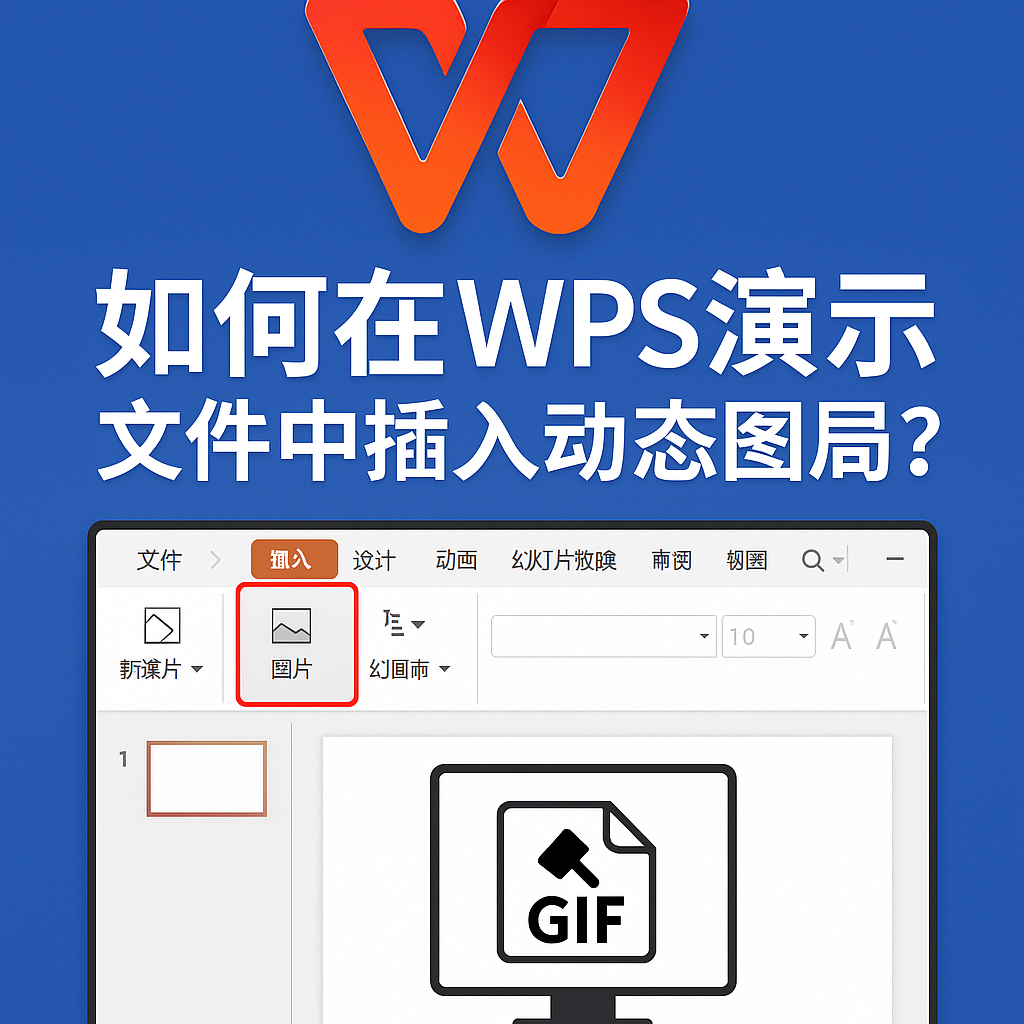
方法一:直接插入GIF动态图
步骤一:准备好GIF动态图文件
确保你要插入的动态图为 .gif 格式,推荐尺寸不超过 1920×1080,文件大小小于 5MB,以免播放卡顿或兼容问题。
步骤二:插入动态图到幻灯片中
-
打开 WPS 演示文稿
-
点击菜单栏中的“插入”选项卡
-
选择“图片”-“来自文件”
-
在文件浏览窗口中,找到GIF文件并点击“插入”
-
动图将显示在当前幻灯片中,可自由拖动位置与调整大小
步骤三:保存并查看动画效果
插入成功后,点击“播放”或“放映幻灯片”即可查看动态图是否正常播放。
注意:在编辑视图中不会显示动画播放,需进入放映模式查看动态效果。
方法二:插入网页/网络动态图
适用于插入在线GIF资源或网络表情包:
-
打开浏览器搜索合适的动态图(如GIPHY、Tenor、哔哩哔哩等平台)
-
下载GIF格式文件至本地(注意文件授权与版权)
-
回到WPS使用插入本地图片的方式添加即可
技巧:部分平台允许直接复制GIF后粘贴到幻灯片中,WPS会自动识别为动态图。
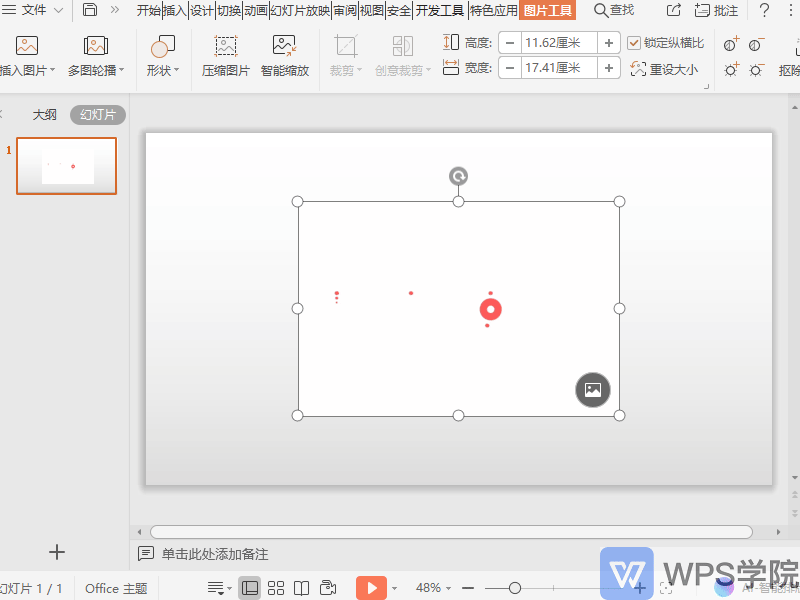
方法三:插入视频形式的动态图
支持MP4、MOV等短视频当作“动态图片”使用:
若GIF无法表达清晰动画,可使用短视频片段代替。
操作步骤:
-
在“插入”-“视频”-“来自文件”中选择MP4等视频格式
-
插入幻灯片后,可调整视频尺寸与位置
-
点击视频可设置“自动播放”或“单击播放”,更灵活控制播放方式
适合长时间动画或含声音动态场景,但注意体积控制和播放兼容性。
动图插入后的属性设置与调整技巧
1. 设置自动播放或循环播放
GIF在WPS演示中默认循环播放,无需额外设置。但若插入的是视频文件,需手动设置属性:
-
右键点击视频 →“设置播放方式”
-
勾选“自动播放”、“循环播放直到停止”等选项
2. 设置进入动画效果
虽然GIF本身可自动播放,但为了控制其出现时机,可配合动画设置使用:
-
选中GIF图像 → 点击“动画”菜单
-
选择“飞入”、“淡出”等进入方式
-
设置“开始方式”为“与上一动画同时”可实现自动显示
3. 调整播放区域与比例
动态图可以像普通图片一样缩放和裁剪,建议保持纵横比一致避免变形。可通过“格式”-“大小与位置”精细控制。
兼容性与格式支持说明
支持格式说明:
| 动态内容类型 | WPS支持 | 说明 |
|---|---|---|
| .gif | ✅ | 最佳支持格式,自动循环播放 |
| .mp4 | ✅ | 插入后需设置播放方式 |
| .webp | ❌ | 部分版本不支持动态webp,建议转为GIF |
| .avi/.mov | ✅/⚠️ | 支持但可能依赖系统解码器 |
跨平台兼容性注意事项:
-
在Windows版WPS中GIF支持最佳
-
Android/iOS移动端WPS可能不支持GIF动态播放
-
若用于网络发布建议导出为MP4视频或录屏替代
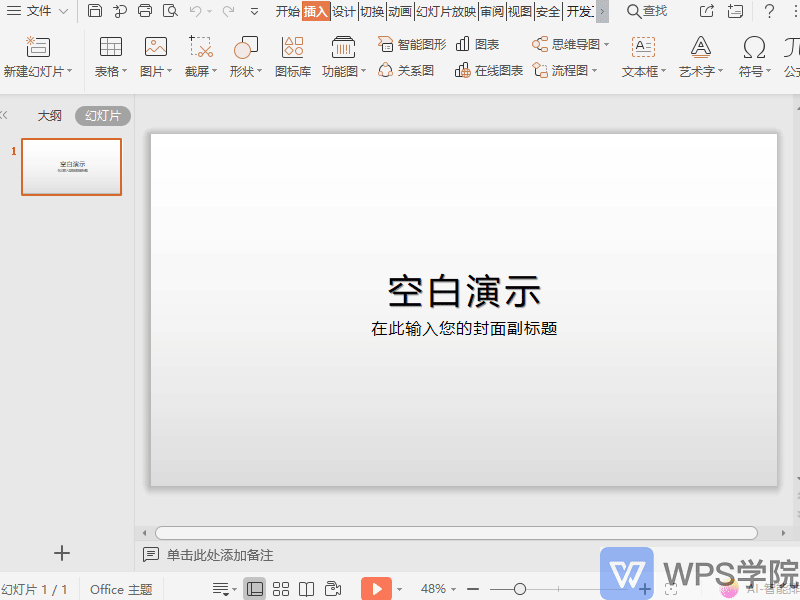
提升演示效果的动态图制作建议
1. 使用在线GIF制作工具生成内容:
如 Ezgif、Canva、Photopea、ScreentoGIF 等平台可将静态图拼接成动画或录制屏幕制作教程。
2. 控制帧率与画质平衡文件大小:
建议帧率为 10–20fps、宽度不超过1280px,压缩图像颜色深度减少体积,提升流畅性。
3. 标注内容避免遮挡动画信息:
动态图在PPT中播放时若被文字覆盖,可使用透明背景或边距扩大方式优化排版。
4. 多个动态图同步播放技巧:
若一页中插入多个GIF,建议统一开始时间或配合进入动画设置,以保持展示节奏一致性。
常见问题与解决办法
GIF无法播放,静态显示?
-
原因:插入方式错误或GIF格式损坏
-
解决:确保格式为标准GIF,使用放映模式而非编辑模式查看效果
动态图播放不流畅?
-
可能原因:GIF帧数过高、文件过大或设备性能不足
-
解决方案:使用压缩工具压缩GIF或改用视频格式
GIF播放只显示一帧?
-
插入的是未完整保存的GIF文件或是静态webp,建议重新下载或转换为标准GIF
导出为PDF后动态图失效?
-
PDF不支持动画显示,建议导出为视频或保留PPT格式分享
总结
在WPS演示(PPT)中插入动态图,不仅能提升幻灯片的可视化表现,还能增强听众的注意力和理解力。用户可通过“插入”-“图片”方式导入GIF文件,或使用视频、在线资源替代。插入后可设置动画、播放方式、位置排版等,实现丰富灵活的展示效果。只要掌握文件格式、播放设置与兼容优化技巧,就能轻松打造高质量的动态演示内容。
常见问题
WPS可以插入多少个动态图?
GIF插入后为什么不动?
可以将动态图导出为视频PPT吗?
只需打开有道翻译官网,进入“客户端”或“PC版下载”页面,选择 Windows …
在WPS PPT中插入动画,选中对象后点击顶部菜单栏“动画”>“添加动画”…
首先打开PPT文档,点击“文件”菜单选择“选项”。在弹出的对话框中切换到“保存”…
在WPS Office的主界面首页,您可以通过长按图标、右键菜单或管理首页等操作…
在WPS中,您可以通过“插入”→“文本框”命令,选择预设样式或手动绘制模式,在文…
在WPS文字中,用户只需在“引用”选项卡中点击“目录”按钮,选择预设或自定义目录…

